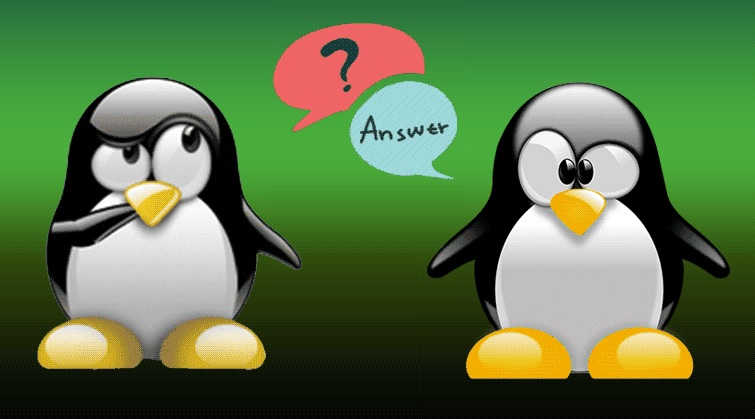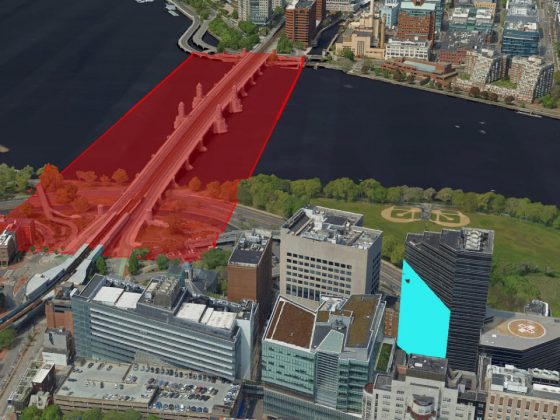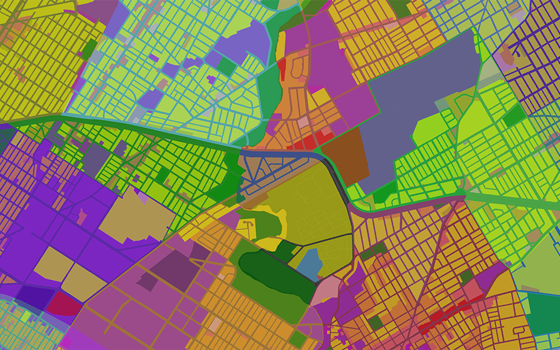В предыдущих статьях ( 1 и 2 ) на эту тему мы описывали особенности установки ArcGIS Server и ArcGIS Data Store на ОС Linux. Установка Portal for ArcGIS, одного из основных компонентов ArcGIS Enterprise, осталась «не охваченной», поскольку она не вызывала серьезных сложностей, но пробел остался. В текущей версии 11.5 сложностей не стало больше, но на некоторые особенности установки хочется обратить внимание.
Основная особенность установки на ОС Linux – это выбор этой платформы. Установка ArcGIS Enterprise вообще и Portal for ArcGIS в частности на Linux не является значительно более сложной задачей, чем установка на Windows, но сама ОС Linux имеет гораздо большие возможности настройки, чем Windows. Некоторые варианты развертывания Linux могут вообще не дать возможность корректной установки ArcGIS Enterprise, если системный администратор «не умеет» читать журнал установки ПО (и запускать установку с созданием журнала). Ряд настроек ОС Linux также может приводить к невозможности корректной установки ПО ArcGIS и/или к его некорректной работе. То есть, если выбор платформы Linux согласован с наличием в организации квалифицированных и опытных системных администраторов Linux, то установка не будет слишком сложной. Крайне желательно, чтобы системные администраторы имели опыт работы не только с Linux вообще, но с и конкретной ветвью Linux, на которую планируется установить серверное ПО ArcGIS. Версия Portal 11.5 официально сертифицирована для работы на нескольких вариантах Red Hat (любимый многими CentOS исключен их официального списка), Ubuntu и SUSE, см системные требования.
Если же выбор ОС Linux связан с желанием сэкономить, с данью моде, спущенной сверху директивой и тп, но при этом квалификация системного администратора в Linux не дотягивает даже до среднего уровня, то в этом случае следует либо отказаться от Linux в пользу Windows, либо заложить в бюджет регулярные траты на услуги квалифицированных специалистов.
Еще одна рекомендация: не используйте ArcGIS Enterprise Builder. Этот вариант установки предназначен для развертывания всей системы ArcGIS Enterprise на одном компьютере, что подходит только для тестовой установки. Для продуктивной системы крайне желательно устанавливать каждый компонент на отдельной машине. Также этот вариант установки может привести к сложностям при обновлении ПО на новую версию.
Собственно порядок установки Portal for ArcGIS подробно описан в документации.
Если записать порядок установки в виде короткого скрипта, получится следующее:
Разверните машину для установки Portal for ArcGIS в соответствии с системными требованиями.
Настройте сетевую конфигурацию машины, установите фиксированный IP-адрес, пропишите адрес и имя машины в вашей DNS. Определите и корректно пропишите в настройках полное доменное имя машины (= имя с доменным суффиксом).
Сконфигурируйте систему SELinux для установки ПО, как было ранее описано в статье.
Создайте учетную запись для установки и запуска службы Portal for ArcGIS. Для примера назовем ее agins.
Увеличьте ограничения на количество открытых файлов и количество процессов не менее следующих значений для аккаунта agins:
vi /etc/security/limits.conf #--ArcGIS Parameters agins soft nofile 65535 agins hard nofile 65535 agins soft nproc 25059 agins hard nproc 25059 #--End of file
Создайте основной каталог для установки и назначьте agins владельцем каталога:
mkdir -p /opt/arcgis chown agins:agins /opt/arcgis
либо
chown agins:users /opt/arcgis
это зависит от основной группы agins
Перегрузите машину и проверьте ограничения:
ulimit -Hn -Hu ulimit -Sn -Su
Скачайте и распакуйте дистрибутив:
tar -zxvf Portal_for_ArcGIS_Linux_115.tar.gz
Перейдите в основную папку дистрибутива и запустите установку в «тихом» режиме с созданием журнала в расширенном виде:
cd PortalForArcGIS ./Setup -m silent -v -l yes -d /opt/arcgis
Создание журнала возможно только в «тихом» режиме. Журнал поможет найти причину возможных проблем при установке. Ключ -v (verbose) позволяет увидеть отсутствие тех или иных библиотек/локалей и пр. Если вы получите сообщения о проблемах, изучите руководства по ОС, установите недостающие компоненты или сконфигурируйте требуемое окружение.
Установка завершается выводом ссылки для перехода на страницу создания сайта портала. Для создания сайта потребуется файл авторизации (*.json), который вы можете получить у поставщика ПО. Если процесс создания сайта портала терпит неудачу, то, скорее всего, ваше сетевое окружение настроено не совсем корректно.